- Windows 10 järjepidevamatele värskendustele antakse mitteametlik nimi, näiteks Fall Creators Update või Anniversary Update. Tavaliselt toovad need ühe suurema värskendusega rohkem muudatusi.
- Mõni muudatus võib põhjustada probleeme konkreetsetes konfiguratsioonides: kui teie Interneti-ühendus pärast värskendamist enam ei tööta, muudetakse tagasivõtmist ja teha draiveri värskendusi.
- The Windows 10 värskenduste tõrkeotsing on siin juhul, kui teil on muid suuri või tavalisi värskendusi põhjustanud probleeme.
- Seal on palju võrgulahendusi. Testime neid ja esitleme parimat Interneti- ja võrgutarkvara jaotur.
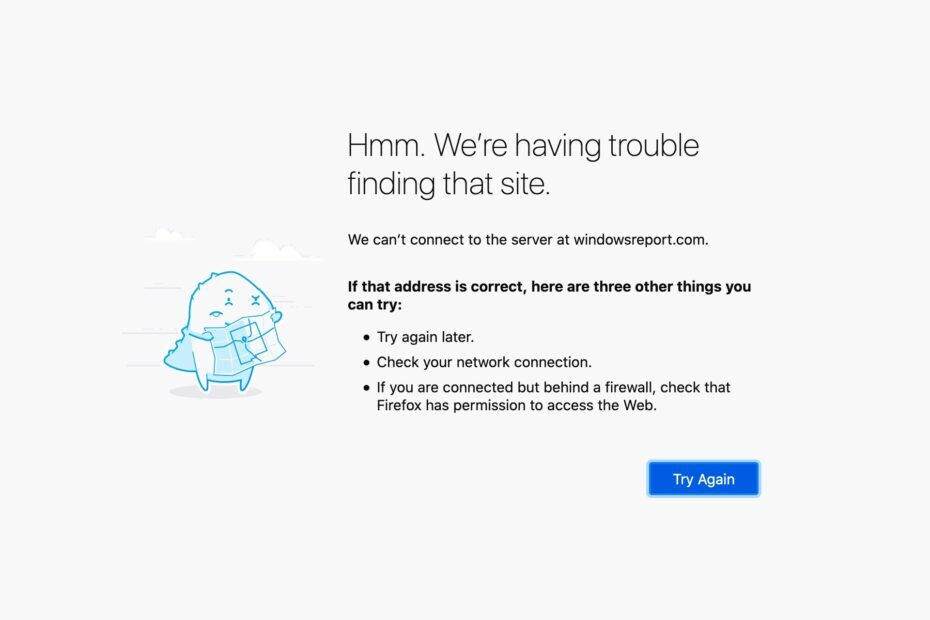
See tarkvara hoiab teie draiverid töökorras ja hoiab teid kaitstud tavaliste arvutivigade ja riistvaratõrgete eest. Kontrollige kõiki draivereid nüüd kolme lihtsa sammuga:
- Laadige alla DriverFix (kontrollitud allalaadimisfail).
- Klõpsake nuppu Käivitage skannimine leida kõik probleemsed draiverid.
- Klõpsake nuppu Draiverite värskendamine uute versioonide saamiseks ja süsteemi talitlushäirete vältimiseks.
- DriverFixi on alla laadinud 0 lugejaid sel kuul.
Probleemid võrguga on levinud peaaegu igas Windows 10 versioonis ja see näeb välja aastapäeva värskendus või Sügisiloojate värskendus pole erand. Mõned kasutajad teatasid, et nad ei saa serveriga ühendust luua Internet installige uusim värskendus Windows 10-le, seega proovime neid selles artiklis aidata.
Võrguprobleeme võivad põhjustada erinevad tegurid ja mitmel põhjusel. Niisiis, uurime nii palju kui võimalik ja pakume parima võimaliku lahenduse, mis loodetavasti lahendab teie Interneti-ühenduse loomisega seotud probleemid pärast kukkumise loojate värskenduse installimist.
Kuidas lahendada võrgu probleeme Fall Creators Update'is
1. lahendus - värskendage draivereid
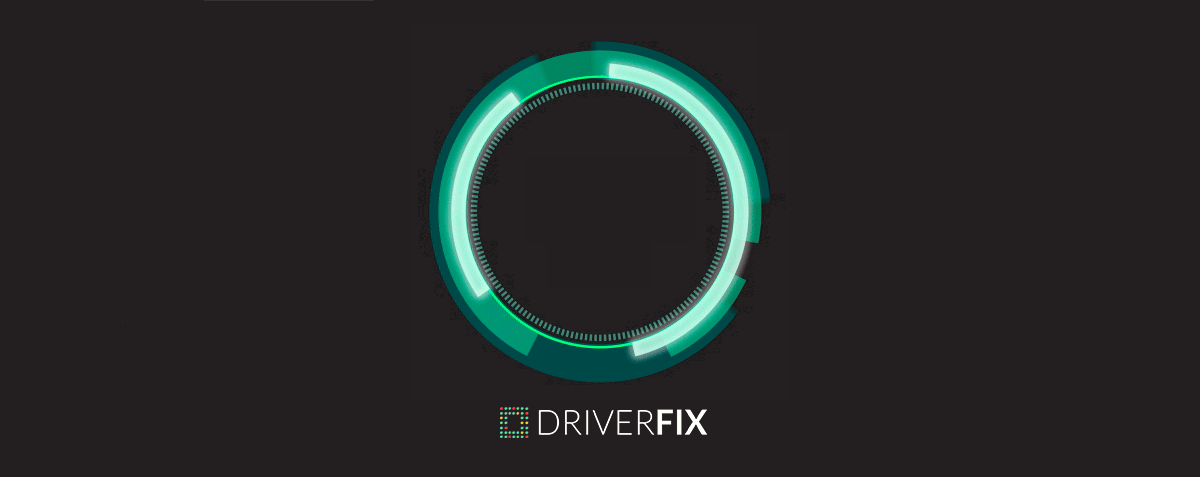
Esimene ja kõige ilmsem lahendus on kontrollida, kas teie draiverid on värskendatud ja ühilduvad Windows 10 Fall Creators Update'iga. Kui teil on aegunud võrgudraiver, on tõenäoline, et see värskenduse installimisel ühilduvusprobleemi või teatud konflikti tõttu lihtsalt ei tööta.
Automatiseerige see igav ja tüütu ülesanne DriverFix. Windows Update'i kaudu leitud draiverid võivad olla üldised või aegunud. See võib põhjustada võrguprobleeme, jõudluse kadu või funktsioonide puudumist. Või võivad need põhjustada just selle Fall Creator Update'i võrgu probleemid.
Üks viis toiminguteks on külastada tootja veebisaiti ja otsida draiver, mis vastab teie mudelile ja Windowsi versioonile. Ja korrake seda iga seadme puhul.
Või võite lihtsalt lubada DriverFixil skannida kõiki teie seadmeid, otsida uusimat Internetist teie süsteemile kehtivad versioonid ja pärast kinnitamist värskendage kõiki vajalikke draivereid seda.

DriverFix
Äärmiselt kerge tööriist, mis tuvastab ja uuendab automaatselt kõik draiverid, sealhulgas võrgukaardid, et ühildamatusi kõrvaldada.
Külastage veebisaiti
2. lahendus - kontrollige lennukirežiimi seadeid
Võimalik, et kukkumise loojate värskendus muutis teie arvutis mõnda seadet ja peate Interneti-ühenduse uuesti toimimiseks need tagasi muutma.
Esimene asi, mida peate kontrollima, on see, kui lennukirežiim on sisse lülitatud. Kui see režiim on sisse lülitatud, märkate tegumiribal väikest lennukiikooni, nagu võrgu või traadita ühenduse ikoon peaks olema. Kui te ei tea, kuidas lennukirežiimi välja lülitada, tehke järgmist.
- Avage rakendus Seaded
- Nüüd minge jaotisse Võrk ja Internet> Lennukirežiim
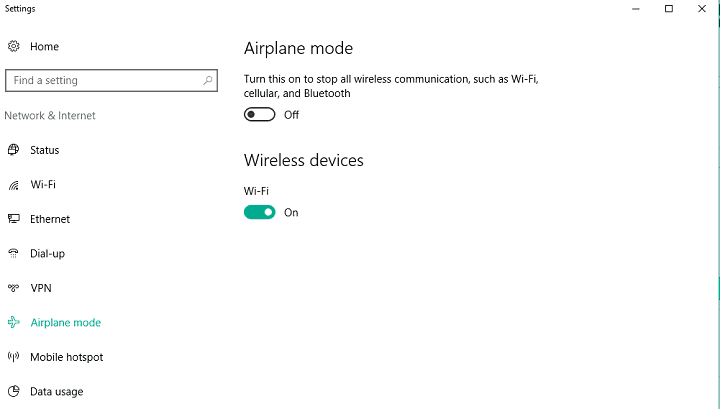
- Veenduge, et suvand Lennurežiim oleks sisse lülitatud ja suvand Traadita seadmed oleks sisse lülitatud
Kui olete lennurežiimi keelanud, peaksite saama Interneti-ühenduse luua. Kui aga Interneti-probleemide põhjuseks oli lennuk, peaksite proovima mõnda allpool loetletud lahendust.
3. lahendus - käivitage võrgu tõrkeotsing
Windows 10Oma diagnostikavahendit Windowsi tõrkeotsingut saab kasutada erinevate süsteemiga seotud probleemide, sealhulgas erinevate võrguprobleemide lahendamiseks. Võrgu tõrkeotsingu käivitamiseks tehke järgmist.
- Avage Otsing, tippige tõrkeotsingja avage Tõrkeotsing
- Klõpsake jaotises Võrk ja Internet käsku Ühenda Internetiga
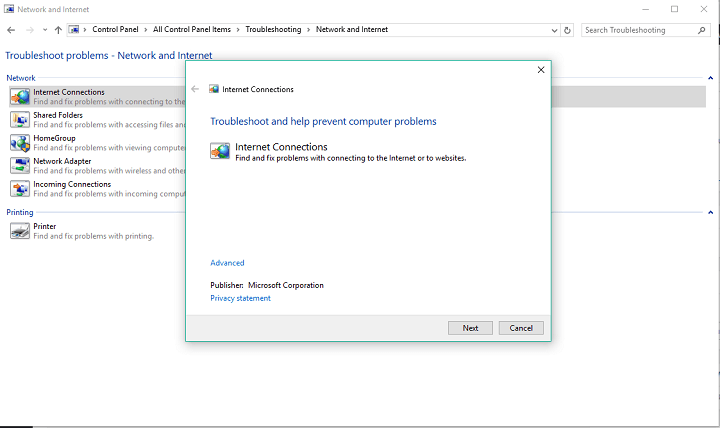
- Nõustaja käivitub automaatselt ja see kontrollib teie arvutit võimalike võrguprobleemide suhtes.
- Kui mõni probleem leitakse, proovib viisard need lahendada
- Kui viisard on võimalike probleemide lahendamise lõpetanud, taaskäivitage arvuti
Kui olete Windowsi tõrkeotsingu käivitanud, proovige uuesti Interneti-ühendust luua, kui te ei saa mõnda allpool loetletud lahendust proovida.
Lahendus 4 - lähtestage TCP / IP-virn
Üks levinumaid lahendusi Windows 10 erinevate võrguprobleemide jaoks on TCP / IP-virna lähtestamine. Kui te pole kindel, kuidas seda toimingut teha, järgige neid juhiseid.
- Paremklõpsake nuppu Start menüü ja valige käsuviip (administraator)
- Sisestage käsureale järgmised read ja vajutage iga rea järel sisestusklahvi:
- netsh int ip lähtestamine
- netsh int tcp seatud heuristika keelatud
- netsh int tcp seatud globaalne autotuninglevel = keelatud
- netsh int tcp set globaalne rss = lubatud
- Taaskäivitage arvuti ja vaadake, kas teil on nüüd võimalik WiFi-ga ühendust luua
Kuigi see lahendus võib paljudel juhtudel tõesti kasulik olla, ei tähenda see, et see teie probleemi kindlasti parandaks võrguprobleemid. Nii et kui teil pole endiselt Interneti-ühenduse loomist, on meil veel mõned lahendused sinu jaoks.
5. lahendus - lülitage tulemüür välja
Windowsi tulemüür võib mõnikord põhjustada mitmesuguseid probleeme, sealhulgas mitmesuguseid võrguprobleeme. Nii et pärast kukkumise loojate värskenduse tegemist on parim lahendus Windowsi tulemüür ajutiselt keelata ja vaadata, kas saate pärast seda Interneti-ühenduse luua. Kui te pole kindel, kuidas Windowsi tulemüüri keelata, järgige neid juhiseid.
- Avage Otsing, tippige tulemüür ja avage Windowsi tulemüür
- Nüüd klõpsake nuppu Lülita Windowsi tulemüür välja või sisse
- Avage Windowsi tulemüüri väljalülitamine

Kui aga leiate, et Windowsi tulemüür ei põhjustanud võrguprobleeme, on soovitatav see uuesti sisse lülitada. Ehkki see võib mõnikord häirida, on Windowsi tulemüür väga kasulik funktsioon ja see aitab teie arvutil ohutult töötada.
6. lahendus - tehke muid lahendusi
Kui proovisite kõiki ülaltoodud lahendusi ja teil ei õnnestunud ikkagi oma Fall Creator Update'i võrku lahendada probleeme, ärge muretsege, sest Windowsi võrguprobleemide lahendamiseks saab teha palju muud 10. Mõni aeg tagasi kirjutasime artikli, kus püüdsime Windows 10-s kajastada kõiki võimalikke Internetiga seotud probleeme. Niisiis, vaadake see artikkel veelgi rohkemate lahenduste leidmiseks ja loodetavasti lahendab üks neist probleemi teie jaoks.
See on kõik, loodame, et meie lahendused aitasid teil lahendada Interneti-probleemi, mille põhjustas langusloojate värskendus. kui teil on kommentaare, küsimusi või ettepanekuid, andke meile sellest lihtsalt teada allpool toodud kommentaarides.


